Opomba: Najnovejšo vsebino pomoči v vašem jeziku vam želimo zagotoviti v najkrajšem možnem času. Ta stran je bila prevedena z avtomatizacijo in lahko vsebuje slovnične napake ali nepravilnosti. Naš namen je, da bi bila vsebina za vas uporabna. Ali nam lahko na dnu te strani sporočite, ali so bile informacije za vas uporabne? Tukaj je angleški članek za preprosto referenco.
Opomba: Ta članek je služil svojemu namenu in ga bomo kmalu odstranili. Ker želimo odstraniti sporočila »Strani ni bilo mogoče najti«, odstranjujemo znane povezave. Če ste ustvarili povezave do te strani, jih odstranite. Skupaj bomo poskrbeli, da bo splet povezan.
Dokument v knjižnici lahko hitro odprete z enim samim klikom. Način odpiranja dokumenta je odvisen od več dejavnikov, med drugim tudi od vrste datoteke in trenutne nastavitve Odpiranje dokumentov v brskalniku v knjižnici. Z ustreznim dovoljenjem lahko spremenite način odpiranja dokumentov z enim samim klikom in za določeno knjižnico izberete, ali naj se dokument odpre v odjemalskem programu oziroma v brskalniku.
Kaj želite narediti?
Dokumenti, ki jih je mogoče uporabljati z brskalnikom
V razdelkih v nadaljevanju je kratek pregled programov, ki jih je mogoče uporabljati z brskalnikom, na primer programi Office Web App, in načinov, ki omogočajo odpiranje dokumenta v brskalniku oziroma odjemalskem programu.
Programi, ki jih je mogoče uporabljati z brskalnikom
Program, ki ga je mogoče uporabljati z brskalnikom, je program, ki podpira dokumente, ki jih je mogoče uporabljati z brskalnikom. To so dokumenti, ki si jih lahko ogledate ali jih uredite neposredno v brskalniku in odjemalskem računalniku. Primer programa, ki ga je mogoče uporabljati z brskalnikom, je Word Web App, primer dokumenta, ki ga je mogoče uporabljati z brskalnikom, pa je je Wordov dokument v obliki zapisa datoteke .docx.
Office Web Apps
V zbirko programov Office Web Apps so vključeni ti programi: Word Web App, Excel Web App, PowerPoint Web App in OneNote Web App. V vseh teh programih, ki jih je mogoče uporabljati z brskalnikom, si lahko ogledate dokument v brskalniku ali v njem naredite manjše spremembe. Če je v računalniku nameščen odjemalski program, lahko v njem poljubno urejate dokument.

Spodaj navedene oblike zapisa datoteke so dokumenti, ki jih je mogoče uporabljati z brskalnikom, poleg tega pa so omogočene v pogledu brskalnika za vse programe zbirke Office Web Apps. Druge oblike zapisa datoteke sistema Office niso podprte, tako da se vedno odprejo v odjemalskem programu.
|
Program Office Web App |
Oblika zapisa datoteke |
|
Word |
.docx, .docm in .doc |
|
Excel |
.xlsx, .xlsb in .xls (le ogled) |
|
PowerPoint |
.pptx, .pptm in .ppt |
|
OneNote |
.one |
Pomembno: Za nastavitev omogočena za brskalnik za delo, skrbnika gruče morate namestiti Microsoft Office Web Apps in konfiguracija za uporabo na mestu., če Office Web Apps ni namestili in konfigurirali za uporabo, pa storitve Excel Services, ki je omogočen kot funkcije, Excelov dokument lahko še vedno odpre v pogledu brskalnika z uporabo spletnega gradnika Excelovega spletnega dostopa.
Odpiranje dokumenta v brskalniku ali odjemalskem programu
Morda boste želeli privzeta nastavitev za knjižnico biti zagnana v brskalniku , ker lahko hitro ogledate in celo urejanje teh datotek v brskalniku. Boste morda želeli to narediti, če odjemalski program ni na voljo v vašem računalniku. Na drugi strani, boste morda na privzeto nastavitev za knjižnico biti zagnana v odjemalskem programuzato, ker je program je ni mogoče uporabiti v brskalniku in imate nameščen program odjemalca. V tem primeru pogovorno okno po navadi prikaže in vam možnost, če želite odpreti dokument, bodisi samo za branje «ali» uredi v odjemalskem programu.
Če želite preglasiti način delovanja pri enem samem kliku dokumenta v knjižnici, lahko ne glede na nastavitev uporabe z brskalnikom uporabite gumb za urejanje kontrolnika, da prikažete dodatne ukaze, ki so na voljo v meniju (s kazalcem miške pokažite na ime dokumenta, dokler se ne prikaže puščica spustnega menija, in nato kliknite puščico).
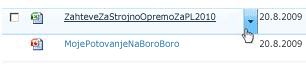
Za Wordov dokument bodo na primer na voljo ukazi Uredi v programu Microsoft Office Word, Ogled v brskalniku in Uredi v brskalniku. Za sliko GIF pa bo morda na voljo ukaz Uredi dokument. Ukazi, ki so na voljo, se lahko razlikujejo glede na določeno konfiguracijo SharePointa in vrsto dokumenta.
Opombe:
-
Če se dokument odpre v nepričakovanem odjemalskem programu oziroma se sploh ne odpre, spremenite način odpiranja vrste datoteke. Na nadzorni plošči sistema Windows kliknite Privzeti programi in Povezovanje vrste datoteke ali protokola s programom, izberite vrsto datoteke na seznamu in nato kliknite Spremeni program. Dodatne informacije najdete v sistemu pomoči za Windows.
-
Nekatere datoteke, na primer .txt, .gif, .jpg in .pdf, je mogoče odpreti v brskalniku v odjemalskem računalniku, vendar na te datoteke nastavitev Odpiranje dokumentov v brskalniku ne vpliva.
Nastavitev privzetega načina delovanja za dokumente, ki jih je mogoče uporabljati z brskalnikom
Opomba: Če želite spremeniti nastavitve za knjižnico, morate imeti dovoljenje za načrtovanje za knjižnico oziroma biti lastnik knjižnice.
-
Poiščite mesto, kjer želite spremeniti nastavitev za knjižnico.
-
Kliknite ime knjižnice, v vrstici za hitri zagon ali kliknite Dejanja mesta

Opomba: Videz in krmarjenje na mestu je mogoče znatno spremeniti. Če določene možnosti, na primer ukaza, gumba ali povezave, ne morete poiskati, se obrnite na skrbnika.
-
Na traku v razdelku Orodja za knjižnico kliknite zavihek Knjižnica in nato v skupini Nastavitve kliknite Nastavitve knjižnice.
-
Na strani Nastavitve seznama v razdelku Splošne nastavitve kliknite Dodatne nastavitve.
-
Na strani Dodatne nastavitve knjižnice dokumentov v razdelku Odpiranje dokumentov v brskalniku pod možnostjo Privzeto vedenje odpiranja dokumentov, ki jih omogoča brskalnik naredite nekaj od tega:
-
Če želite odpirati dokumente z enim klikom s programom, ki je nameščen v računalniku, kliknite Odpri v odjemalskem programu.
-
Če želite dokumente, ki jih je mogoče uporabljati v brskalniku, odpirati z enim klikom v brskalniku, kliknite Odpri v brskalniku.
-
Če želite uporabiti privzeto nastavitev, ki velja za celoten strežnik (ki jo nastavi skrbnik gruče), kliknite eno od teh možnosti:
-
Uporabi privzeto vrednost v strežniku (Odpri v brskalniku). Ta možnost je na voljo, če je bila za odpiranje v brskalniku izbrana nastavitev mesta strežnika.
-
Uporabi privzeto vrednost v strežniku (Odpri v odjemalskem programu). Ta možnost je na voljo, če je bila za odpiranje v odjemalskem programu izbrana nastavitev mesta strežnika.
Opomba: Ta privzeta nastavitev, ki velja za celoten strežnik, vpliva na druge funkcije, ki vključujejo povezave do dokumentov, vključno s polji s hiperpovezavami, polji na strani za ogled lastnosti, povezavami na strani z zgodovino različic, ukazi Ogled v priročnem meniju elementa, povezavami v e-poštnih sporočilih, stranmi s stanjem poteka dela in rezultati iskanja.
-
-










